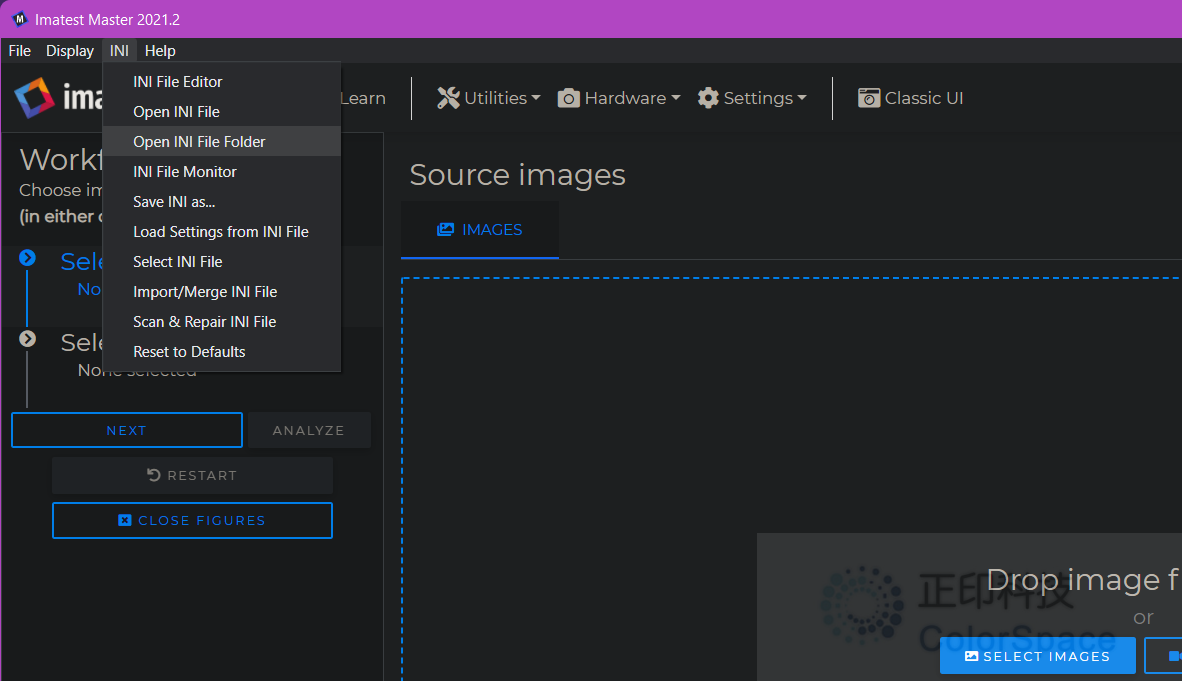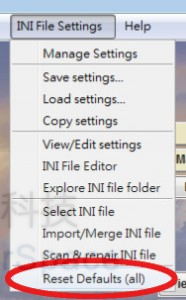发布时间:2024年1月16日
1、如何:查找默认 INI 文件
Imatest 在安装时创建的目录中存储了许多实用程序文件。该目录是默认 INI 文件的存储位置(用户以后可以重定向 Imatest 软件,从不同的 INI 文件获取源文件),因此通常被称为默认 INI 文件夹。
运行时,Imatest 需要该目录位置的读/写权限才能运行。
文件夹位置
在下表中, 表示安装 Imatest 软件的计算机账户的用户名。
| 操作系统 | 默认 INI 文件夹位置 |
| Windows | C:\Users\<user>\AppData\Roaming\Imatest |
| macOS | /Users/<user>/Library/Application Support/Imatest |
| Linux (Ubuntu) | /home/<user>/.imatest |
**AppData 默认为隐藏文件夹。请按照以下说明使其可见。
在 Master 中查找默认 INI 文件夹
在上述每个操作系统的默认情况下,这些文件夹位置都是隐藏的,因此在文件浏览器中可能很难导航到。
如果您使用的是 Imatest Master,找到该文件夹位置的一个简单方法是使用 INI > Open INI File Folder 菜单选择。
(注意:这只有在您没有重新定向 Imatest 以指向不同文件夹中的另一个 INI 文件时才有效。如果有,请使用主窗口 INI 文件 > 选择 INI 文件…菜单选择先重置到默认位置)。
文件夹内容
- 您的 imatest-v2.ini 设置文件
- 会议日志文件
- 资源子目录,其中包含
- 色彩/色调参考值文件
- 用于枯叶交叉分析的参考图像
- 任意图表图表定义样本
- INI 监控输出 HTML 文件
- 测试管理器测试计划文件
2、如何:在版本22.1中使用INI迁移实用程序
Imatest Master 22.1.2+ 版提供了一个实用程序,可将 INI 文件中的瑕疵和均匀度设置迁移到新的平场设置。
如果您在 22.1 之前的 Imatest 版本中一直使用均匀度或瑕疵,并且希望将当前设置迁移到平场设置,则应使用此程序。
如果您希望使用默认的平场设置,则无需任何操作。
说明
该迁移工具可从新的 Imatest 主窗口或经典用户界面运行。两种方式运行该实用程序的说明如下。
使用新主窗口界面时进行迁移
- 选择任何图像文件
- 选择 “平场互动 “模块
- 点击 “分析 “按钮
- 在 “平场分析 “窗口中,选择 “INI 文件设置” -> “从 22.1 之前的 INI 更新”,并确认要迁移设置。在迁移之前,会对当前 INI 文件进行备份。
使用经典 Imatest 界面时进行迁移
- 选择平场交互模块
- 在要求选择图像时按 “取消 “键
- 在平场分析窗口中,选择 “INI 文件设置” -> “从 22.1 之前的 INI 更新”,并确认要迁移设置。在迁移之前,将对当前 INI 文件进行备份
有关此迁移工具的更多信息:
设置将从之前的 “均匀度 “和 “瑕疵 “部分迁移过来,以创建平场设置。如果设置发生冲突,瑕疵设置将被优先考虑。
迁移后的设置将保存在当前的 INI 文件中。作为设置迁移的一部分,将创建一个日志文件,列出迁移了哪些设置,以及是否存在冲突。备份文件和日志文件将位于 INI 文件所在的文件夹中。
迁移结束时,您会收到一条信息,其中给出了日志文件和备份文件的确切名称和位置。
2 | INI 文件损坏问题 – 如何重置 Imatest INI 文件
Imatest 不支持文件名路径中的国际字符。 使用带有国际字符的文件会损坏 Imatest INI 文件,导致 INI 文件出错。
您只能使用拉丁字符的文件夹和文件名,否则就会遇到这个问题。
重置 Imatest INI 是解决这一问题的最简单方法。 您可以通过以下菜单项进行重置:
这将删除您在imatest中所做的设置。
3 | 4.2 中的 INI 文件格式更改
Imatest 4.2.0 引入了新的 INI 格式。以前的 INI 文件与新版本不兼容,在 4.2+ 中创建的 INI 文件也与以前的版本不兼容。
最关键的更改涉及转义字符。在以前的版本中,存储在 INI 文件中的字符串不转义。从 4.2 版开始,特殊字符必须正确转义才能正确读取。除其他外,这还允许我们处理 INI 文件字符串中的非 ACII 字符。有关这些更改的更多详情,请参阅下面的 “技术细节 “部分。
首次启动 4.2+ Master、IS 或 Studio 时,Imatest 将检查之前的 INI 文件。具体来说,Imatest 将搜索 imatest.ini、rescharts.ini 和 multicharts.ini。如果找到这些文件中的任何一个,它们将被合并为一个文件,并扫描其中是否有需要转义的字符。将创建一个新文件:imatest-v2.ini。这将成为今后所有 4.2+ 版本的默认 INI 文件。请注意,此过程不适用于自定义 INI 文件。
要将自定义 INI 文件更新为当前的 INI 格式,请使用 INI 文件设置菜单中的 “选择 INI 文件… “选项选择 INI。选择 INI 文件后,单击更新 INI 文件。这将创建一个格式如下的新文件: -v2.ini 与所选 INI 文件位于同一文件夹中的任何 rescharts.ini 或 multicharts.ini 文件都将合并到新文件中并进行更新。
Imatest IT 重要说明
如果您正在使用 Imatest IT,这些更改尤其需要注意。Imatest IT 从不修改 INI 文件,这是有意为之,以确保用于边缘敏感测试的 INI 文件不会在使用过程中意外更改。由于这种设计,您不能在 Imatest IT 4.2+ 中使用 4.2 之前的 INI 文件,也不能在 Imatest IT 4.2 之前的 INI 文件中使用 4.2+ INI 文件。
要更新 INI 文件以便与 Imatest IT 一起使用,请按照上述说明更新 INI 文件。
技术细节
本节将列举对实际格式所做的具体更改。
INI 文件版本
引入了与新 INI 版本相关的新 INI 密钥。为帮助跟踪 INI 文件版本,添加了以下键:
IniFileVersion = #
其中 # 将是版本(4.2 中为 2)。切勿修改此值(删除此行将导致下次运行时替换该值)。更改该值很可能导致程序崩溃。
转义字符
在 Imatest 4.2.0 之前,Imatest INI 文件中的特殊字符不转义。从 4.2.0 开始,可能有其他含义的特殊字符(主要是反斜线)必须转义才能正确读取。例如,以下一行可能出现在 4.2 之前的 INI 文件中:
save_dir = C:\imatest\my_images\Results
在 4.2+ 中,这一行将显示为
save_dir = C:\imatest\my_images\Results
统一码字符
在以前版本的 Imatest 中,INI 文件无法处理非 ASCII 字符。因此,文件名或路径中不能出现非拉丁字符。新的 INI 格式允许保存 Unicode 字符。这是通过使用标准的 Unicode 字符代码和前面的特殊字符来实现的。例如,文件名的表示方法如下:
\u6587\u4ef6\u540d
数组
在以前的版本中,INI 文件数组并不总是对所有数据类型都完全可靠。新格式允许使用更复杂的数组。
4.2 之前
ROI_MULT: 10 10 20 20; 100 100 0 0;
4.2+:
ROI_MULT: [ 10 10 20 20; 100 100 0 0;]
嵌套数组允许使用 3 维以上的数组。不过,Imatest 目前还没有使用这些更大维度的数组。
联系我们:
如果您有什么问题或想要了解的讯息,欢迎与我们留言,也可邮件咨询: sales@colorspace.com.cn,分享您的看法或提出您的问题!

Was this helpful?
1 / 0